Definição das configurações de conexão do Kaspersky Thin Client com o Kaspersky Security Center
Para controlar um thin client pelo Web Console, é necessário definir as configurações para conectar o Kaspersky Thin Client ao Servidor de Administração do Kaspersky Security Center.
O Kaspersky Thin Client deve estar conectado ao servidor do Kaspersky Security Center em um segmento de rede seguro. Aconselhamos configurar essa conexão com a ajuda de um dos especialistas qualificados de sua empresa, que poderá verificar a autenticidade do certificado aceito.
Recomendamos usar um Servidor de Administração do Kaspersky Security Center separado para gerenciar thin clients e receber atualizações de segurança importantes dos servidores de atualização da Kaspersky. O motivo é que um Servidor de Administração do Kaspersky Security Center pode ter apenas uma tarefa de atualização ativa com uma fonte de atualização prioritária.
Para definir as configurações para conectar o Kaspersky Thin Client ao Servidor de Administração do Kaspersky Security Center:
- No painel de controle do Kaspersky Thin Client, clique em
 e selecione Configurações no menu aberto.
e selecione Configurações no menu aberto. - Na janela aberta, selecione a seção Controle centralizado (consulte a figura abaixo).
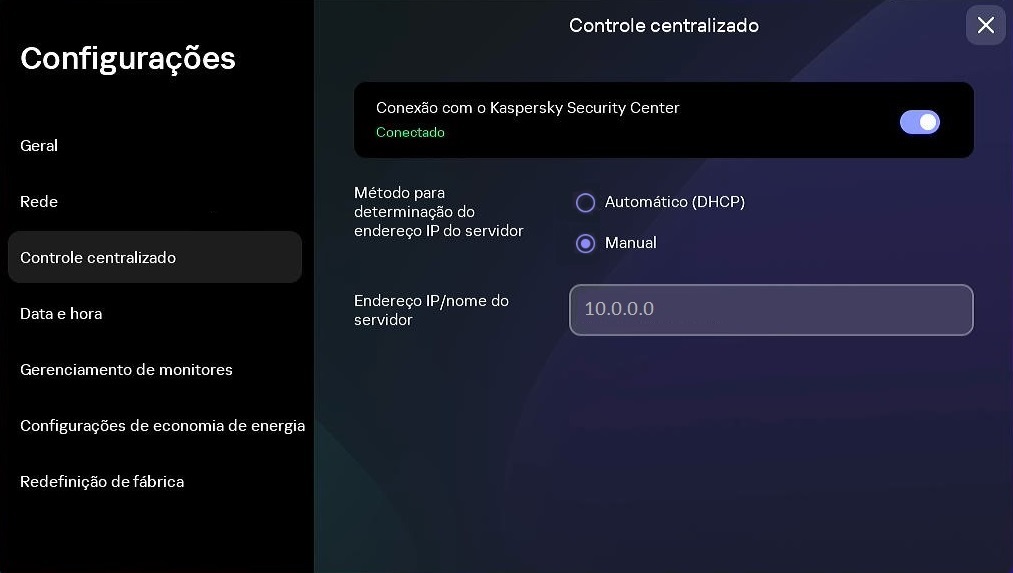
Configurações. Seção Controle centralizado
- Na janela aberta Controle centralizado, defina as seguintes configurações para conectar o Kaspersky Thin Client ao Kaspersky Security Center:
- Caso queira usar o protocolo DHCP para receber automaticamente as configurações para conectar o Kaspersky Thin Client ao Kaspersky Security Center, selecione Automático (DHCP) em Método para determinação do endereço IP do servidor. Nesse modo, o campo Endereço IP/nome do servidor não pode ser editado.
Para usar essa opção de conexão, um servidor DHCP deve ser implementado na infraestrutura corporativa e a opção 224 deve ser usada para definir o endereço IP ou o nome de domínio do Servidor de Administração do Kaspersky Security Center ao qual o usuário planeja conectar o Kaspersky Thin Client. O Kaspersky Thin Client recebe valores de string em
Endereço IP:formato da portaouNome do servidor:formato da portana opção 224. Por exemplo,192.168.2.4ouksc.exemplo.com:12345. A porta deve ser especificada apenas se uma porta diferente da porta 13292 for usada para a conexão.Por padrão, o uso do DHCP é ativado para receber automaticamente as configurações para conectar o Kaspersky Thin Client ao Kaspersky Security Center.
- Caso queira definir manualmente as configurações para conectar o Kaspersky Thin Client ao Kaspersky Security Center, selecione Manual no Método para determinação do endereço IP do servidor e no campo Endereço IP/nome do servidor insira o endereço IP ou o nome do Servidor de Administração do Kaspersky Security Center. Caso esteja usando uma porta diferente da porta 13292, indique-a em
Endereço IP:formato da portaouNome do servidor:formato da porta.
- Caso queira usar o protocolo DHCP para receber automaticamente as configurações para conectar o Kaspersky Thin Client ao Kaspersky Security Center, selecione Automático (DHCP) em Método para determinação do endereço IP do servidor. Nesse modo, o campo Endereço IP/nome do servidor não pode ser editado.
- Ative o botão de alternância Conexão com o Kaspersky Security Center.
- Caso esteja se conectando ao Kaspersky Security Center pela primeira vez, verifique as configurações do certificado usado para conectar o Kaspersky Thin Client ao Kaspersky Security Center na janela Adicionar certificado e clique no botão Adicionar certificado. O certificado adicionado será usado para conexões subsequentes entre o Kaspersky Thin Client e o Kaspersky Security Center.
Caso o certificado usado para conectar o Kaspersky Thin Client ao Kaspersky Security Center tenha sido alterado no Kaspersky Security Center, será necessário confirmar a alteração do certificado para continuar a configurar a conexão.
O Kaspersky Thin Client tentará se conectar ao Kaspersky Security Center. Após a conexão bem-sucedida com o Kaspersky Security Center, o status Conectado ao Kaspersky Security Center será exibido.